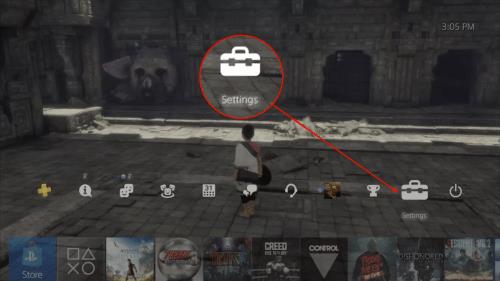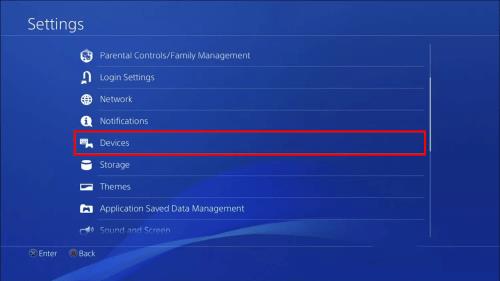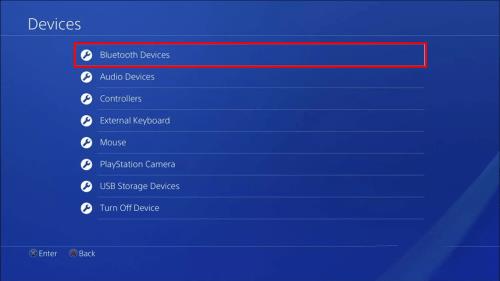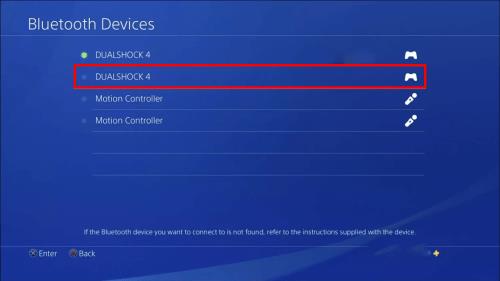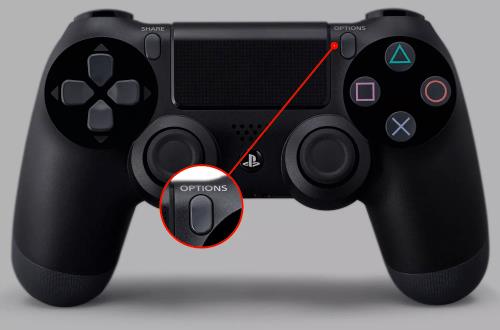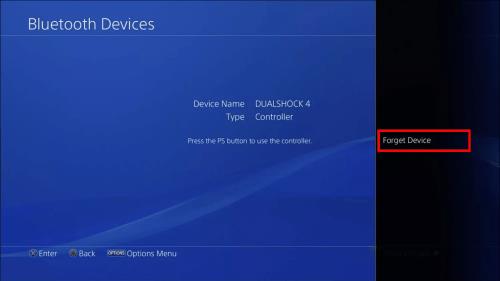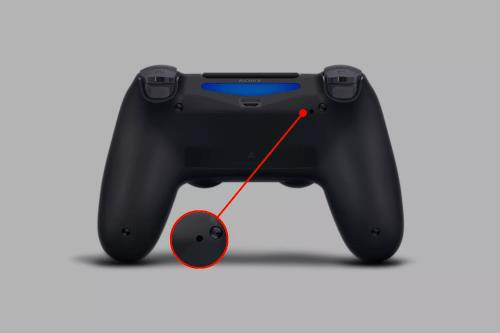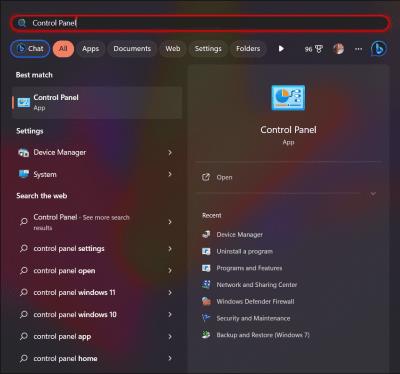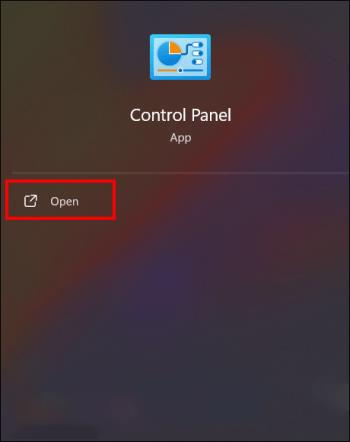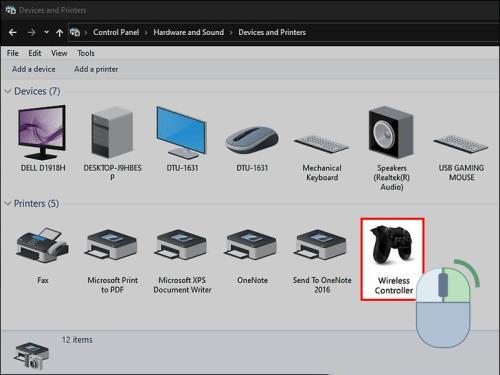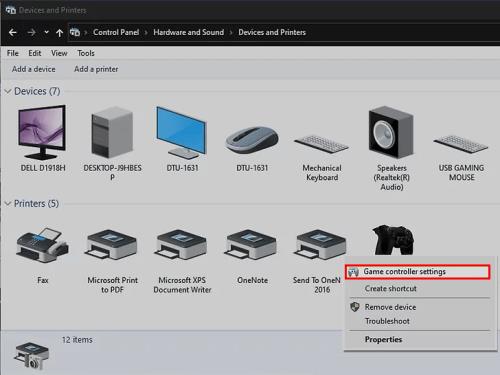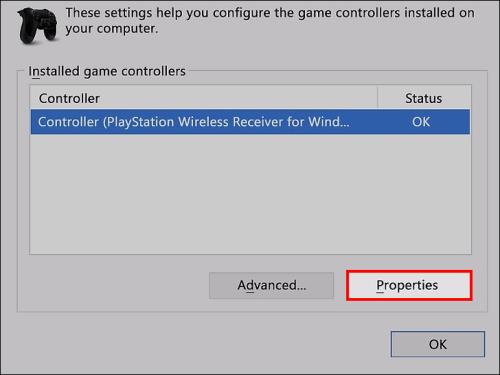Gali būti apmaudu pasiekti galutinį bosą tik tada, kai jūsų PS4 valdiklis pradeda nukristi kovos viduryje.

Tačiau tai nėra vienintelė priežastis, kodėl gali tekti iš naujo nustatyti PS4 valdiklį. Laimei, kad ir koks būtų problemos šaltinis, PS4 valdiklio nustatymas iš naujo yra pakankamai paprastas, kad galėtumėte greitai grįžti prie žaidimų.
Skaitykite toliau, kad sužinotumėte, kaip iš naujo nustatyti PS4 valdiklį.
Kaip švelniai iš naujo nustatyti PS4 valdiklį
Kaip ir bet kuri kita technika, kartais jūsų PS4 valdiklis gali susidurti su techninėmis problemomis ir gali tekti jį nustatyti iš naujo. Minkštas atstatymas atnaujins valdiklį nepaveikdamas jo nustatymų ar konfigūracijos. Paprastai to pakanka, kad valdiklis vėl pradėtų veikti, kad galėtumėte greitai ir be per daug vargo grįžti prie žaidimų.
Štai žingsniai, kaip iš naujo nustatyti PS4 valdiklį:
- Skersinio meniu eikite į Nustatymai .
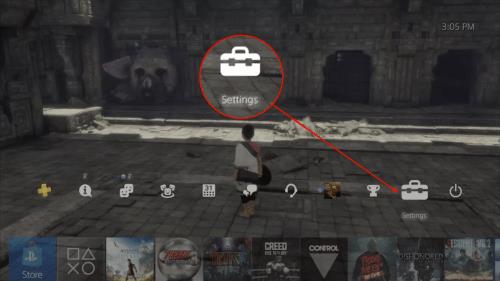
- Slinkite žemyn ir išskleidžiamajame meniu pasirinkite Įrenginiai .
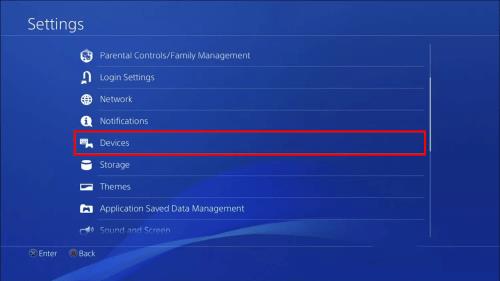
- Eikite į ir pasirinkite „Bluetooth“ įrenginiai , kad būtų rodomas sinchronizuojamų valdiklių sąrašas.
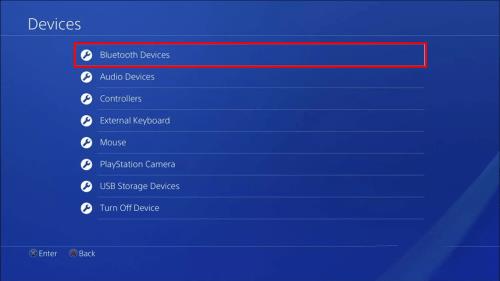
- Pasirinkite valdiklį, kurį norite nustatyti iš naujo. Prie to, kurį šiuo metu naudojate, bus rodomas žalias taškas.
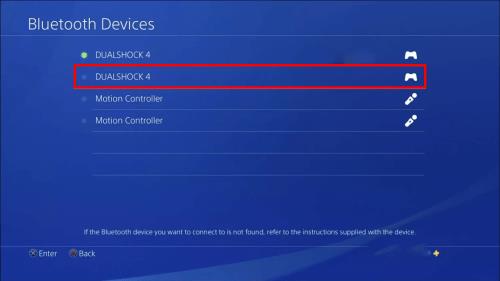
- Pasirinkę paspauskite mygtuką Parinktys viršutiniame dešiniajame valdiklio skydelyje.
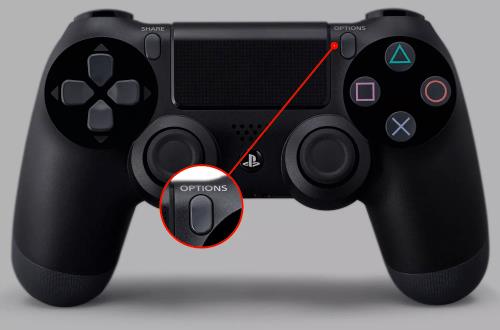
- Ekrane pasirinkite Pamiršti įrenginį .
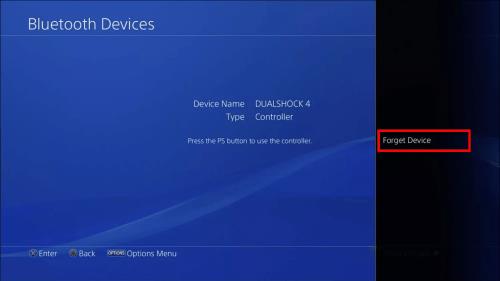
- Prijunkite sugedusį PS4 valdiklį per USB kabelį.

- Paspauskite „PlayStation“ logotipo mygtuką valdiklio centre, kad iš naujo sinchronizuotumėte valdiklį ir atliktumėte minkštą atstatymą.

Jei jūsų dabartinis PS4 valdiklis visai neveikia, turėsite turėti antrą valdiklį, kad galėtumėte naudoti šį metodą. Jei valdiklis neveikia ir neturite atsarginės kopijos, tokiu būdu negalėsite nustatyti iš naujo.
Kaip iš naujo nustatyti PS4 valdiklį
Jei minkštas atstatymas nesugrąžins jūsų prie mėgstamo vaizdo žaidimo, turėsite atlikti sunkųjį atstatymą, kad visiškai pašalintumėte jo nustatymus ir ryšius. Tai gali išspręsti daugumą nuolatinių ar pasikartojančių problemų. Laimei, nors sudėtingas atstatymas yra tinkamesnis sprendžiant gilesnes valdiklio problemas, tai paprastas procesas.
Štai kaip iš naujo nustatote PS4 valdiklį:
- Išjunkite konsolę.

- Atjunkite valdiklį.
- Suraskite angą valdiklio galinės dalies viršuje, dešinėje.
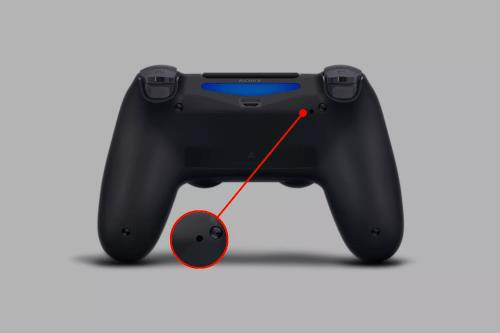
- Įkiškite kažką, kas telpa į skylutę, ir paspauskite ir palaikykite mygtuką penkias sekundes.

- Iš naujo paleiskite PS4.

- Prijunkite sugedusį PS4 valdiklį prie konsolės per USB kabelį.

- Paspauskite „PlayStation“ mygtuką valdiklio centre, kad iš naujo sinchronizuotumėte valdiklį ir užbaigtumėte kietąjį atstatymą.

Smeigtukei naudokite kažką, kas ne tik tinka, bet ir yra pakankamai tvirta, kad paspaustų skylutės mygtuką ir nenutrūktų viduje, pavyzdžiui, išlankstytą sąvaržėlę ar adatą. Išmaniojo telefono SIM lizdo kaiščiai dažniausiai yra tinkamo dydžio darbui.
Šio metodo grožis yra tas, kad galite tai padaryti nereikalaujant atskiro veikiančio PS4 valdiklio. Taigi, jei neturite atsarginio valdiklio, galite naudoti šį metodą netinkamai veikiančiam valdikliui nustatyti iš naujo.
Kaip išbandyti PS4 valdiklį naudojant „Windows“ kompiuterį
Jei jūsų PS4 valdiklis neveikia taip, kaip turėtų, ir jūs nežinote kodėl, galite jį išbandyti naudodami „Windows“ kompiuterį. Testo atlikimas padės nustatyti, kas sukelia problemą, nes bus pateikta informacija apie pagrindines valdiklio funkcijas. Pavyzdžiui, mygtukų, vairasvirčių, jutiklinės dalies, akumuliatoriaus ir kt. veikimas.
Atlikite toliau nurodytus veiksmus, kad išbandytumėte PS4 valdiklį naudodami „Windows“ kompiuterį:
- Prijunkite PS4 valdiklį prie kompiuterio prievado naudodami USB kabelį.
- Spustelėkite mygtuką Pradėti , paieškos piktogramą arba paieškos laukelį apatiniame kairiajame užduočių juostos kampe.

- Į paieškos laukelį įveskite „Control Panel“ .
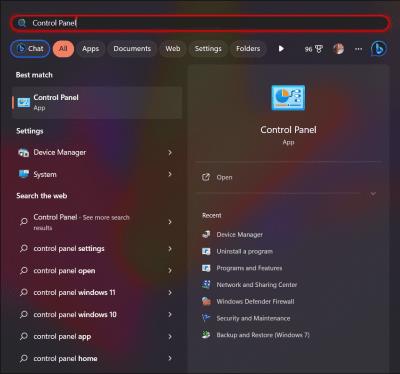
- Pasirinkite Valdymo skydas .
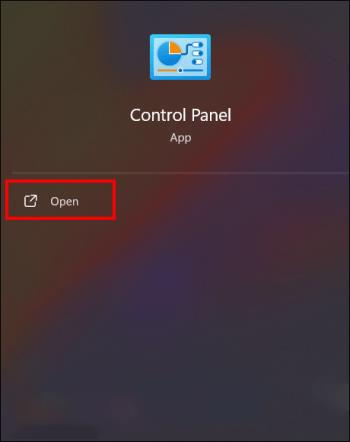
- Spustelėkite Peržiūrėti įrenginius ir spausdintuvus , esančius po antrašte Aparatūra ir garsas .
- Dešiniuoju pelės mygtuku spustelėkite Wireless Controller iš prijungtų įrenginių sąrašo.
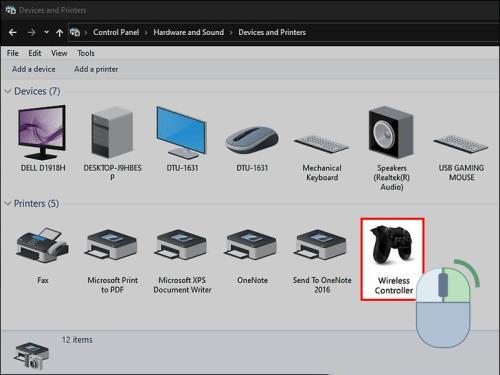
- Išskleidžiamajame meniu pasirinkite Žaidimų valdiklio nustatymai .
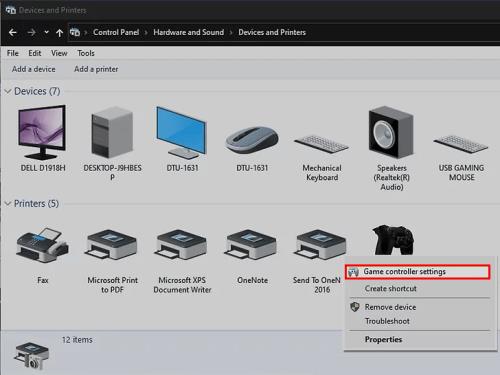
- Iššokančiajame lange spustelėkite Ypatybės .
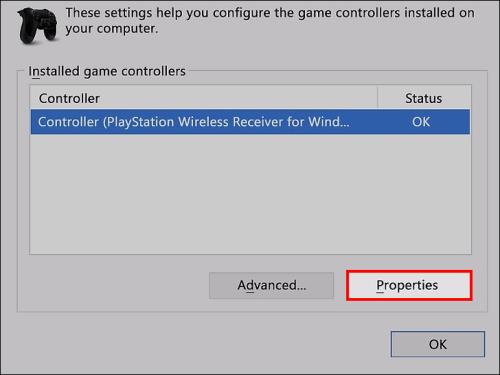
- Išbandykite valdiklio funkcionalumą naudodami jo komponentus ir jūsų kompiuterio ekrane bus rodomi testo rezultatai.
Išbandę PS4 valdiklį, nustatysite visas problemas, kurios gali sukelti jūsų PlayStation bėdų. Be to, jei iš naujo nustatant valdiklius problemos išspręsti nepavyksta, tai gali padėti nustatyti komponentą, su kuriuo susijusi problema. Taip galite sutaupyti laiko ir pinigų, jei būsite priversti jį taisyti.
Kodėl iš naujo nustatyti PS4 valdiklį?
Valdiklis yra pagrindinė sąsaja, leidžianti mėgautis daugybe funkcijų ir žaidimų, esančių jūsų PS4 konsolėje. Yra daugybė priežasčių, dėl kurių gali staiga nustoti naudotis PS4 valdikliu ir mėgautis su juo teikiamomis pramogomis.
- Našumas: jūsų PS4 valdiklio veikimas gali būti skirtumas tarp (virtualaus) gyvenimo ir mirties, kai kalbama apie žaidimus. Nereaguojantys mygtukai sumažina jūsų galimybes efektyviai naudoti valdiklį, sulėtina reakcijos laiką ir nužudys jūsų veikėją žaidimuose realiuoju laiku. Valdiklio nustatymas iš naujo yra greitas, paprastas ir veiksmingas būdas išspręsti valdiklio veikimo problemas.
- Ryšys: tai gana dažna belaidžių įrenginių problema. Dėl konsolės ir valdiklio ryšio problemų geriausiu atveju gali būti sudėtinga, o blogiausiu – neįmanoma. Laimei, norint išspręsti ryšio problemas ir atkurti stabilų ryšį, paprastai pakanka greito nustatymo iš naujo.
- Atnaujinimai: „Sony“ retkarčiais išleidžia jūsų PS4 konsolės arba valdiklio programinės įrangos naujinius. Kai kuriems iš šių naujinimų gali reikėti iš naujo nustatyti valdiklį, kad naujoji programinė įranga būtų tinkamai įdiegta.
- Sinchronizavimas su kitomis konsolėmis: jei dažnai naudojate PS4 valdiklį keliose PlayStation konsolėse, gali tekti jį iš naujo nustatyti, kad įsitikintumėte, jog jis sinchronizuojamas su tinkama konsole.
- Trūkumai ir klaidos: atsižvelgiant į visus pastaruoju metu padarytus patobulinimus, vis dar nėra elektroninio įrenginio, kuris būtų apsaugotas nuo atsitiktinių gedimų. Jūsų PS4 valdiklis nėra išimtis, o norint ištaisyti klaidas, paprastai tereikia iš naujo nustatyti.
- Konfigūracija: galbūt norėsite pakeisti savo PS4 valdiklio konfigūracijos nustatymus. Jei taip, tai gali sukelti netikėtų problemų arba jums gali tiesiog nepatikti nauja konfigūracija. Iš naujo nustatę valdiklį, automatiškai grįš į numatytuosius nustatymus.
Lengvas valdiklio kančių ištaisymas
Be tinkamai veikiančio PS4 valdiklio negalite bendrauti su „PlayStation“, ir tai gali būti labai varginanti. Laimei, netinkamai veikiantį valdiklį galima žaibiškai ištaisyti atstačius jį iš naujo. Tai leis jums vėl mėgautis visa PlayStation patirtimi, atėmus erzinančias valdiklio problemas.
Kaip dažnai reikia iš naujo nustatyti valdiklį? Ar su konkrečiu įrenginiu ar žaidimu atsiranda ryšio trikdžių? Praneškite mums toliau pateiktame komentarų skyriuje.